Nahtloses Wi-Fi. Schnelles Roaming (802.11r) in den Einstellungen Wi-Fi Mesh Systems
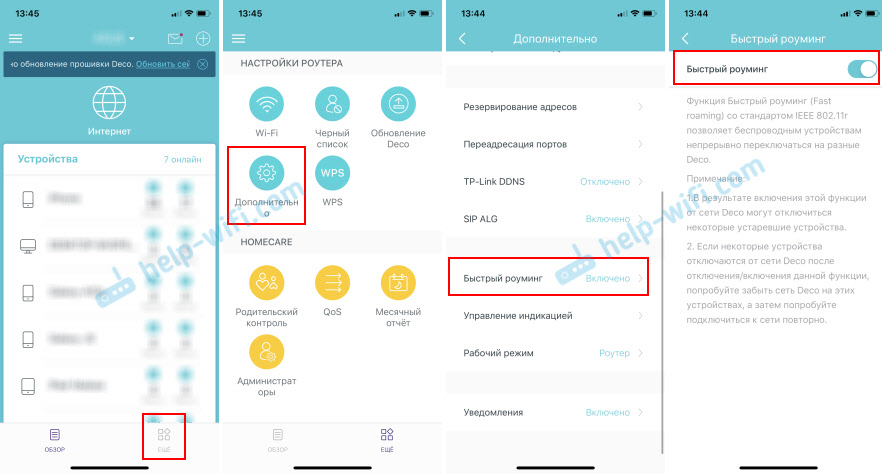
- 793
- 56
- Nathanael Koha
Nahtloses Wi-Fi. Schnelles Roaming (802.11r) in den Einstellungen Wi-Fi Mesh Systems
Das Hauptmerkmal von Wi-Fi-Mesh-Systemen besteht darin, dass Sie mit ihrer Hilfe ein großes nahtloses Wi-Fi-Netzwerk bauen können. In diesem Fall haben wir mehrere Zugriffspunkte (Mesh Systems, Router mit Unterstützung bestimmter Protokolle) ein Wi-Fi-Netzwerk. In diesem Netzwerk des Geräts (Kunden) wechseln sie beim Umzug (rund um die Wohnung, das Haus, das Büro) schnell zwischen Zugangspunkten. Wenn das Gerät im normalen Modus in etwa 5 Sekunden zwischen Wi-Fi-Netzen wechselt, verwenden Sie Geräte mit Unterstützung für schnelles Wi-Fi-Roaming (Protokolle 802.11r, 802.11K) Die Schaltung tritt in etwa 100 ms auf. Es ist sehr schnell. Fast ohne die Verbindung zu verlieren. Datei-Download oder Gespräche über sofortige Messenger (IP-Telephony) werden nicht unterbrochen.
Nahtloses Wi-Fi-Roaming basiert auf drei Protokollen: 802.11r, 802.11k, 802.11V. Fast alle Wi-Fi-Netzsysteme unterstützen diese Protokolle oder einige von ihnen. Ich werde in meinen eigenen Worten über jedes Protokoll sagen, dass klar ist, wie alles funktioniert. In der Beschreibung werde ich das Konzept von "Access Point" verwenden. Dies bezieht sich auf das Netzsystem oder einen der Router (mit Unterstützung bestimmter Protokolle), die an der Erstellung eines nahtlosen Wi-Fi-Netzwerks teilnehmen.
- 802.11r - Mit ihrer Hilfe wird die Technologie zum Speichern von Zugangspunkten für Zugangspunkte implementiert. Wenn sich das Gerät von einem Zugriffspunkt zu einem anderen bewegt, wird die Zeit nicht für die Koordination ausgegeben. Dies verkürzt die Schaltzeit zwischen den Zugriffspunkten (Mesh Systems Module). An den Zugangspunkten, die an der Erstellung eines Wi-Fi-Netzwerks teilnehmen, sind dieselben Kennungen und Schlüssel zur mobilen Domäne festgelegt. Soweit ich es verstehe, werden diese Einstellungen auf Netzsystemen automatisch zwischen allen Modulen vorgeschrieben, nachdem sie diese Funktion in den Einstellungen eingeschaltet haben.
- 802.11k - Das Protokoll wird verwendet, um schnell nach benachbarten Zugriffspunkten zu suchen. Der Client erhält Informationen zu anderen Zugriffspunkten in diesem Netzwerk vom Zugriffspunkt aus. Wenn beispielsweise ein Wi-Fi-Netzwerk aus drei Mesh-Systemen des Systems erstellt wird, erhält der Client bei der Verbindung mit einem Modul sofort Informationen zu anderen Modulen. Und wenn der Signalpegel von einem Zugriffspunkt von einem Zugriffspunkt auf das Gerät fällt, sucht er sofort nach anderen Zugriffspunkten aus der resultierenden Liste. Wenn Sie eine Verbindung zu einem anderen Zugriffspunkt herstellen (der an der Erstellung eines nahtlosen Wi-Fi-Netzwerks beteiligt ist), empfängt das Gerät eine aktualisierte Liste von Zugriffspunkten und Informationen zur Signalebene von jedem. Das Gerät verschwendet keine Zeit, um den gesamten Bereich zu scannen, sondern nur "bewegt" zwischen den Punkten, die Informationen, über die es dank des Protokolls 802 erhält.11k.
- 802.11V - Dieses Protokoll aus dem Zugriffspunkt "empfiehlt" das Gerät, in einem Zugangspunkt in einen anderen Bereich zu gelangen. Wenn das Signal im 5 -GHz -Bereich beispielsweise schlecht ist (niedriger RSSI -Pegel), wird das Gerät an einen anderen Bereich 2 gesendet.4 GHz. Wenn sich das Signal im 5 -GHz -Bereich verbessert, bietet der Zugangspunkt das Gerät, um auf diesen Bereich umzusteigen. Die Entscheidung, zu dem einen oder anderen Bereich zu wechseln.
Es ist wichtig zu verstehen, dass das Gerät selbst auch die Protokolle 802 unterstützen sollte.11r, 802.11k, 802.11V. Und die Entscheidung, von einem Zugriff auf einen anderen zu wechseln, wird vom Gerät selbst getroffen. Auf mobilen Geräten werden Roaming -Parameter (Wechsel zwischen Zugangspunkten) vom Hersteller festgelegt. In Bezug auf die Signalpegel, die Datenübertragungsgeschwindigkeit, der Zugriffspunkt des Zugriffs usw. D. Auf Computern beispielsweise in den Eigenschaften des Wi-Fi-Moduls finden Sie die Einstellungen der Aggressivität des Roaming.
Wenn das Gerät beispielsweise das Protokoll 802 nicht unterstützt.11V, dann wird diese Funktion für ihn getrennt. Und wenn das Gerät 802 nicht unterstützt.11R, und dieses Protokoll wird vom Zugangspunkt (Wi-Fi-Mesh-Systeme) eingeschaltet, und dann können Probleme beim Verbinden solcher Geräte mit diesem Wi-Fi-Netzwerk auftreten. Wahrscheinlich aus diesem Grund, Auf fast allen Mesh -Systemen standardmäßig ist schnelles Roaming (schnelles Roaming) deaktiviert. Aus diesem Grund habe ich mich entschlossen, diesen Artikel zu schreiben.
Die Leute kauft Wi-Fi-Mesh-Systeme, installiert sie und empfängt tatsächlich eine Reihe von Wi-Fi-Router + -Signalverstärker. Da nahtloses WLAN standardmäßig deaktiviert ist (Protokoll 802.11r). Vielleicht irre ich mich, aber in den Einstellungen der Tenda- und TP-Link-Mesh-Systeme ist die schnelle Roaming-Funktion standardmäßig deaktiviert, und dies ist eine Tatsache. Ich selbst war mehrmals davon überzeugt, diese Systeme einzurichten. Ich habe keine Möglichkeit, andere Systeme von Zyxel, Linksys, Asus, Netgear zu überprüfen, aber ich denke, dass es die gleiche Situation gibt. Ich verstehe, warum die Standardhersteller schnelles Roaming in ihren Netzsystemen ausschalten - um eine maximale Kompatibilität mit verschiedenen Geräten zu gewährleisten. Da es auf alten Geräten einfach keine Unterstützung für die erforderlichen Protokolle gibt. Wie ich bereits oben geschrieben habe, wenn das Gerät (Telefon, Tablet, Laptop usw. D.) unterstützt nicht das gleiche Protokoll 802.11R, es kann sich nicht mit dem Wi-Fi-Netzwerk verbinden, in den Einstellungen, die durch ein schnelles Rouming-Wi-Fi enthalten sind. Andererseits unterstützen alle neuen Geräte schnelles Roaming in Wi-Fi-Netzwerken, und die Trennung dieser Funktion wird die Funktionen dieser Geräte und des Netzsystems selbst einschränken.
In jedem Fall brauchen wir Wi-Fi, um an allen Geräten zu arbeiten. Auf alt und neu. Wenn es keine alten Geräte gibt, können Sie sicher "schnelles Roaming" in die Einstellungen des Mesh -Systems aufnehmen. Das Problem ist, dass Hersteller normalerweise keine Informationen über die Unterstützung von nahtlosen Roaming angeben (IEEE 802 -Protokolle.11k/r/v). In den Merkmalen können diese Informationen nicht gefunden werden. Zum Beispiel 802 unterstützen.11r befindet sich auf dem iPhone 6s und höher. Wenn Sie ein Wi-Fi-Netzsystem haben oder ein Netzwerk mehrerer Router mit Unterstützung für 802 gebaut wird.11k/r/v, dann die Funktion des schnellen Roaming einschalten und sehen, wie sich die Geräte verhalten werden. Wenn es Probleme mit der Verbindung zu Wi-Fi gibt, kann es in den Einstellungen immer deaktiviert werden.
So aktivieren oder deaktivieren Sie "schnelles Roaming" in den Einstellungen des Wi-Fi Mesh-Systems?
Da die Einstellung und Kontrolle von Mesh -Systemen in den meisten Fällen über die Anwendung von mobilen Geräten durchgeführt wird, können Sie das "schnelle Roaming" in der Unternehmensanwendung einschalten/deaktivieren, die zur Steuerung Ihres Systems verwendet wird.
TP-Link-Deco
In der Deco -Anwendung gehen wir zu den Einstellungen und öffnen "zusätzlich" - "schnelles Roaming". Es wird eine Beschreibung der Funktion, eine Warnung vor möglichen Problemen mit alten Geräten und die Möglichkeit von V geben./Aus. Schnelles Durchsturz.
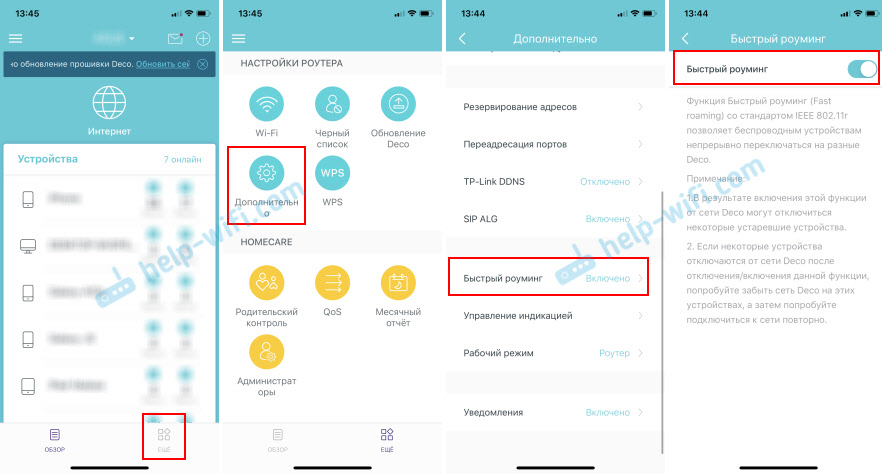
Wenn Sie diese Funktion aktivieren, empfehle ich sofort, wie sich verbundene Geräte verhalten werden. Besonders nicht die neuesten Geräte.
Tenda Nova
Öffnen Sie in der Anwendung "Tenda WiFi" die Einstellungen und gehen Sie zum Abschnitt "schnelles Roaming".
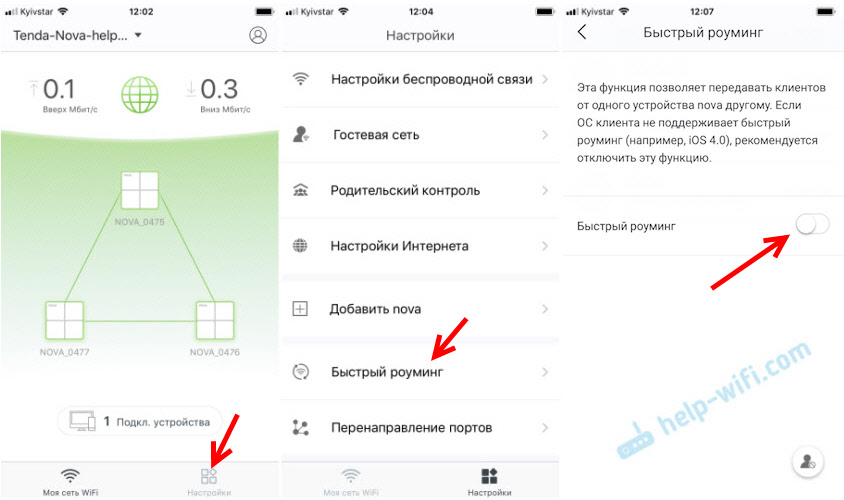
Die Beschreibung dieser Funktion in der Anwendung besagt, dass Sie mit dieser Funktion Kunden von einem Nova -Gerät auf ein anderes übertragen können. Im Prinzip ist es.
Netgear Orbi
In der Webschnittstelle im Abschnitt "Erweitert" - "Wireless Einstellungen" gibt es Einstellungen "Ermöglichen Sie schnelles Durchlaufen".
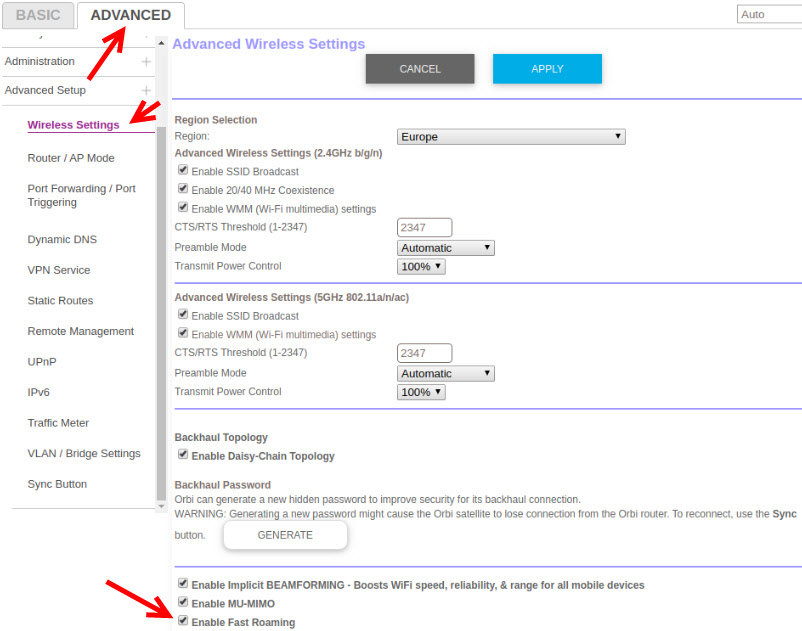
Vergessen Sie nicht, die Einstellungen zu speichern.
Ich weiß nicht, wie die Dinge mit anderen Wi-Fi-Netzsystemen mit diesen Einstellungen sind. Es gibt keine Möglichkeit, es zu überprüfen. Wenn Sie ein Mesh -System ASUS Lyra Home, Zyxel Multy, Linksys Velop und T haben. D., Dann können Sie einen Screenshot von Einstellungen in den Kommentaren teilen. Schreiben Sie auch, wie Ihre Geräte auf das Einschalten oder Trennen der schnellen Roaming -Funktion reagiert haben.
- « So stellen Sie eine Verbindung und Konfiguration des Wi-Fi-Routers TP-Link Archer C4000?
- Verbindung der Soundbar mit dem Samsung -Fernseher über Blutuz -Adapter »

